
时间:2021-05-20 19:46:59 来源:www.win10xitong.com 作者:win10
windows系统由于出色的稳定性,深受大家的喜爱,但是还是难免会到win10怎样删除登录账户的问题,确实这个win10怎样删除登录账户的问题对于很多用户来说比较少见,遇到了就不知道如何解决。如果你很着急,身边又暂时找不到人可以处理win10怎样删除登录账户的问题,小编这里提供一个解决思路:1.首先我们按win+r打开运行窗口,输入compmgmt.msc,点击确定。2.在弹出的窗口中,点击本地用户和组就这个问题很轻易的处理了。下面就由小编给大家带来win10怎样删除登录账户的具体操作法子。
推荐系统下载:系统之家Win10纯净版
具体方法如下:
1.首先,我们按win r打开运行窗口,输入compmgmt.msc,然后单击ok。
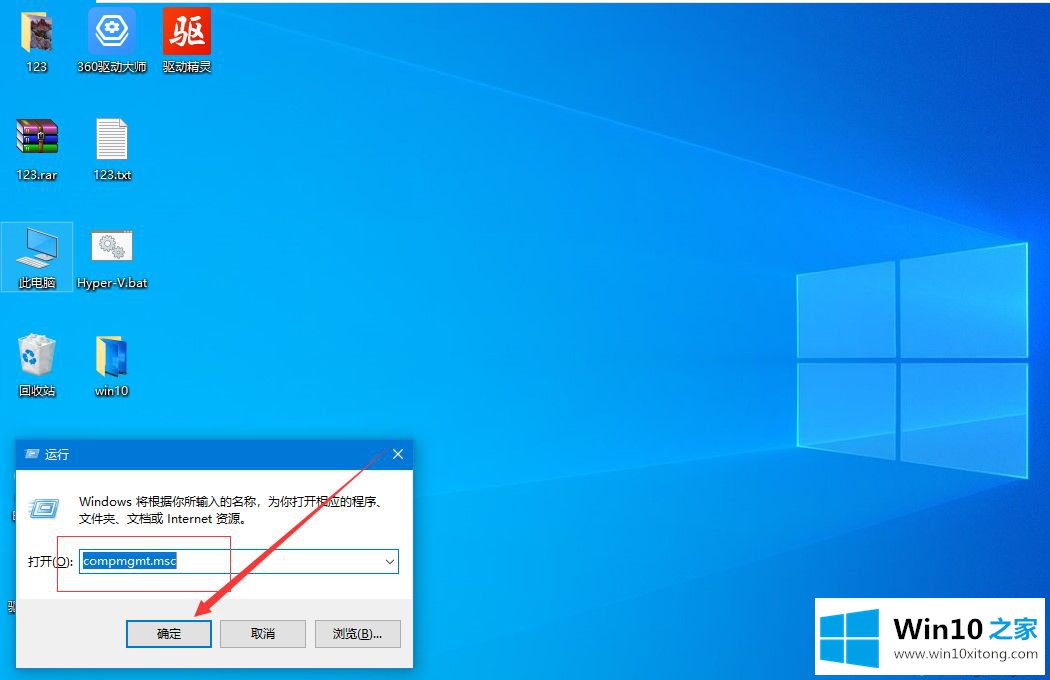
2.在弹出窗口中,单击本地用户和组。
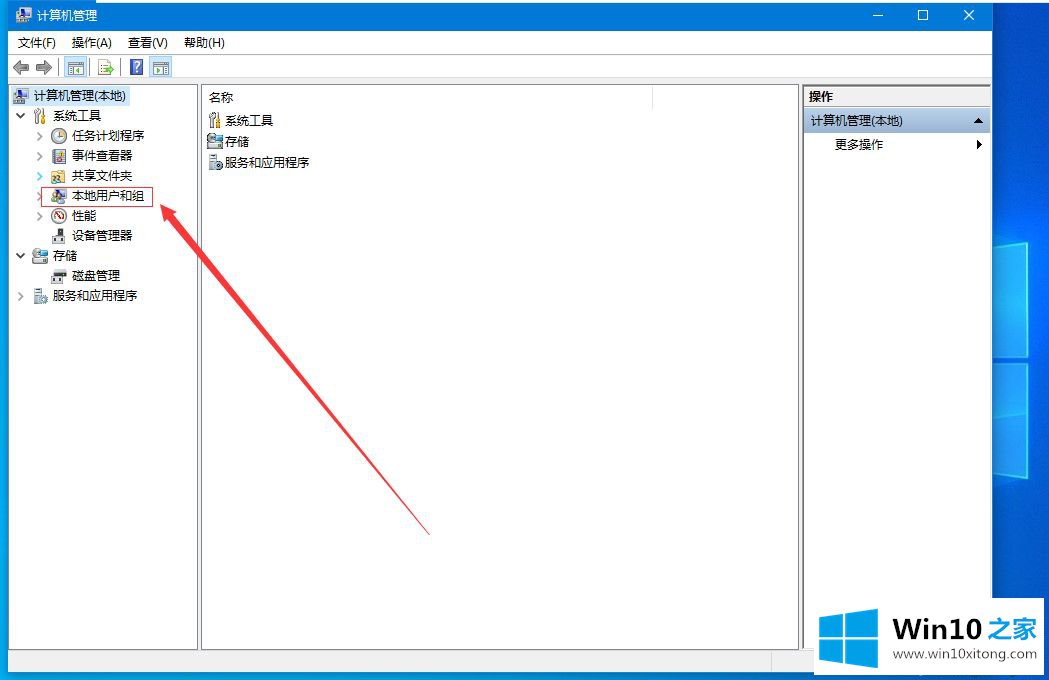
3.在右侧列表中,单击用户,找到要删除的帐户,然后右键单击删除。
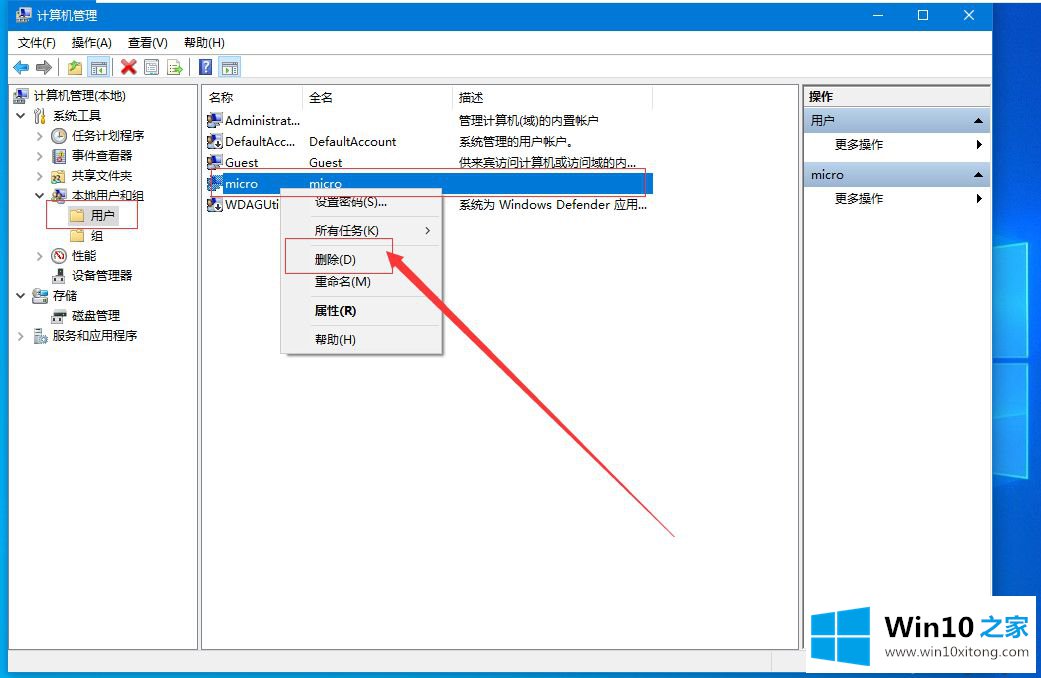
4.或者打开控制面板,找到用户帐户选项,然后单击下面的更改帐户类型。
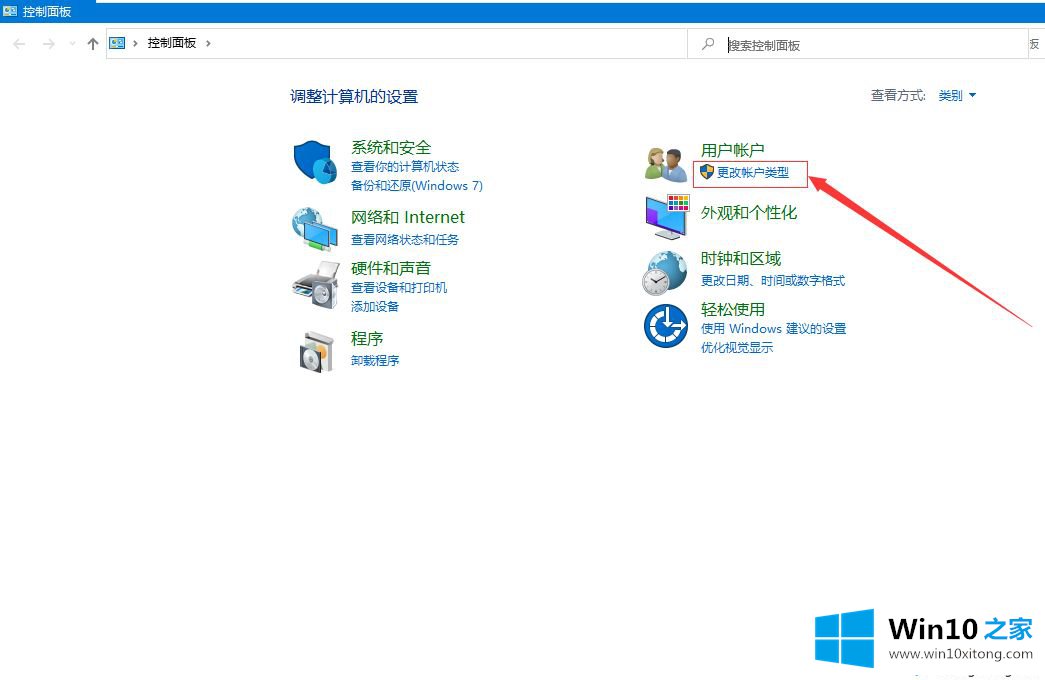
5.在新窗口中,单击要删除的帐户。
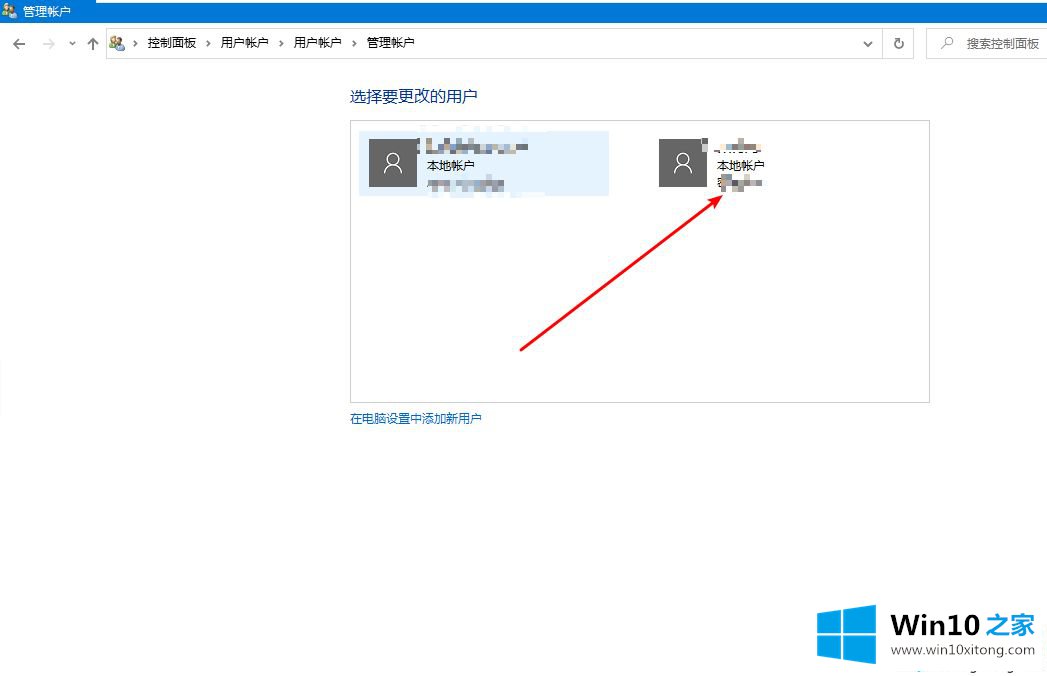
6.单击左侧的删除帐户。
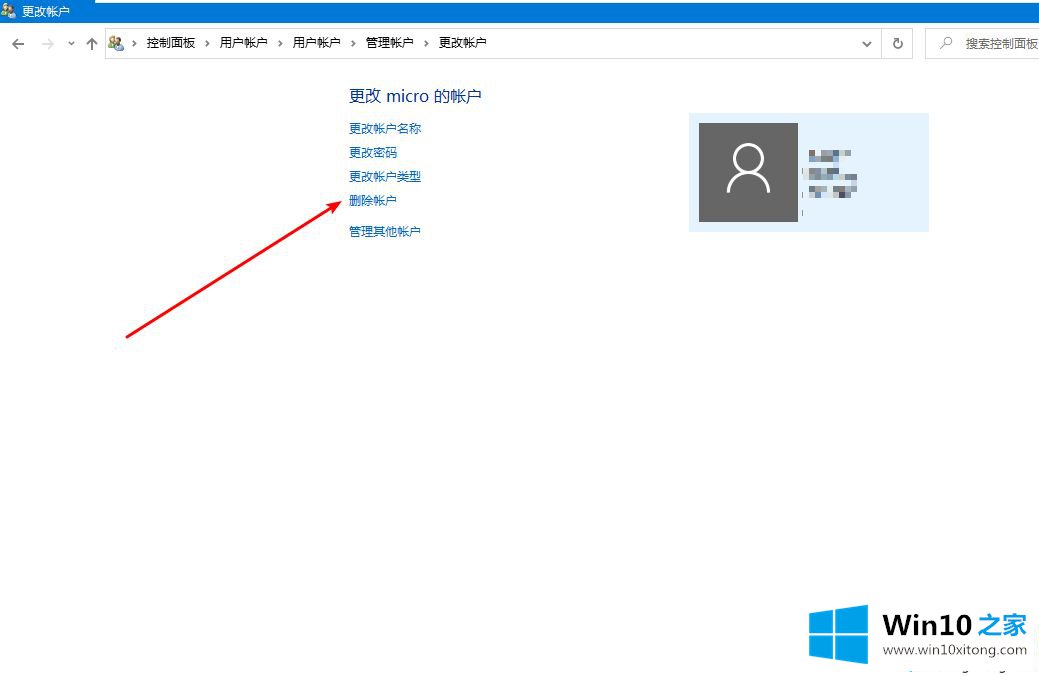
以上图文告诉你如何在win10系统中删除登录账号。如果碰巧遇到这个问题,请参考教程快速解决。
对于win10怎样删除登录账户的问题大家是不是根据小编在上文提供的方法步骤完美的解决了呢?方法确实简单吧,要是你还是没有解决这个问题,可以多参考一下上面的内容,或者给本站留言,谢谢大家的支持。